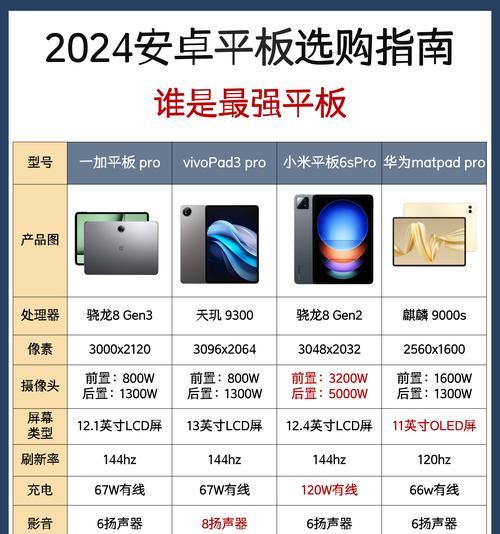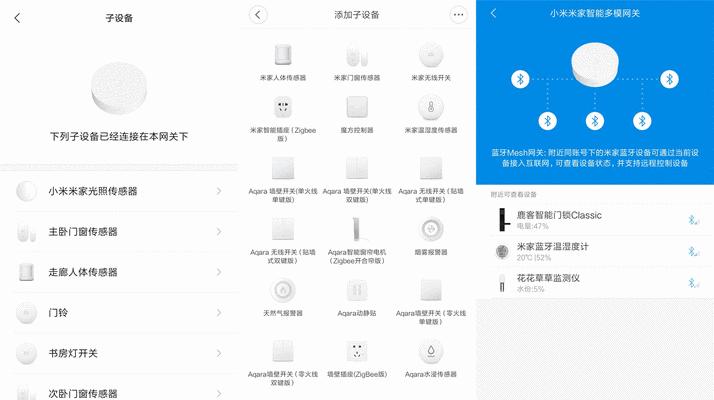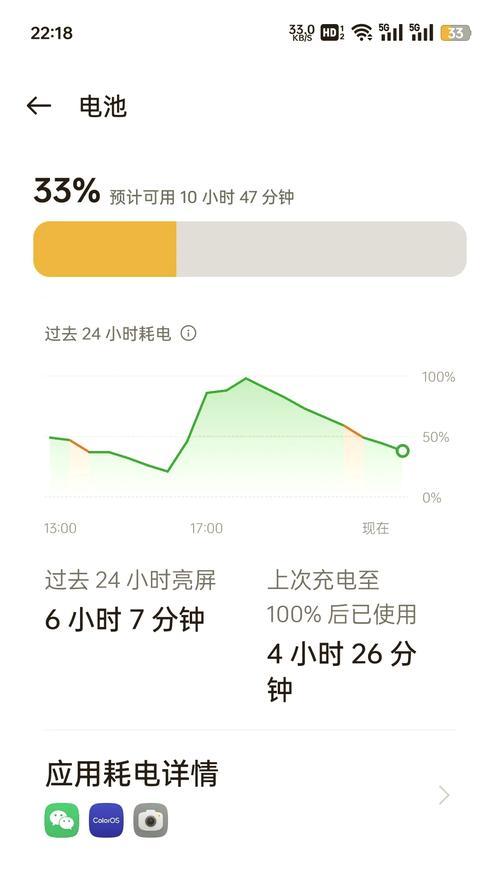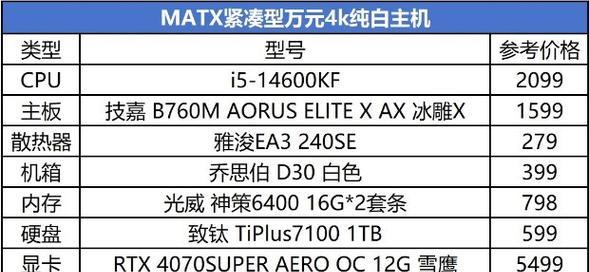电脑卡顿是很多人常遇到的问题,它不仅影响工作效率,还会使人产生极大的情绪压力。为此,本文了一些实用有效的方法,帮助大家快速优化电脑性能,消除卡顿困扰。
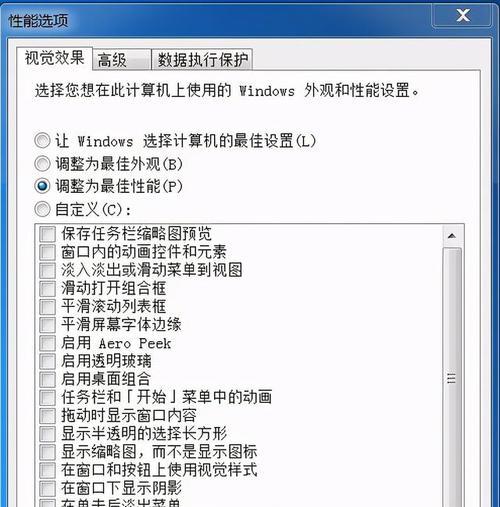
一、清除垃圾文件释放磁盘空间
随着电脑使用时间的增加,磁盘中会积累大量的垃圾文件,这些文件不仅会占用硬盘空间,还会拖慢电脑的运行速度。定期清理垃圾文件非常重要,可以通过使用系统自带的磁盘清理工具或第三方清理软件来实现。
二、关闭不必要的启动项提高开机速度
启动项是指开机时自动运行的软件,过多的启动项会使电脑开机时间变长,影响使用体验。在开始菜单中找到“任务管理器”中“启动”选项卡中可以查看和关闭不必要的启动项。

三、升级硬件优化运行效率
电脑硬件的性能很大程度上决定了其运行效率,如果电脑老旧或硬件配置较低,可以考虑升级硬件以提高性能。可以将内存条升级为更大容量的,换装高速固态硬盘等。
四、清理系统缓存减少卡顿现象
系统缓存是指电脑中暂时存放文件和数据的地方,过多的系统缓存会导致系统变慢。此时,可以通过清理系统缓存来减轻系统负担,提高电脑运行速度。方法是使用命令“Win+R”打开运行窗口,在其中输入“%temp%”,然后点击“确定”,找到所有文件并删除。
五、优化注册表加快电脑速度
注册表是记录电脑软件信息的数据库,但如果注册表中出现错误,会影响电脑性能。通过第三方软件进行注册表优化,可以有效减少卡顿现象。
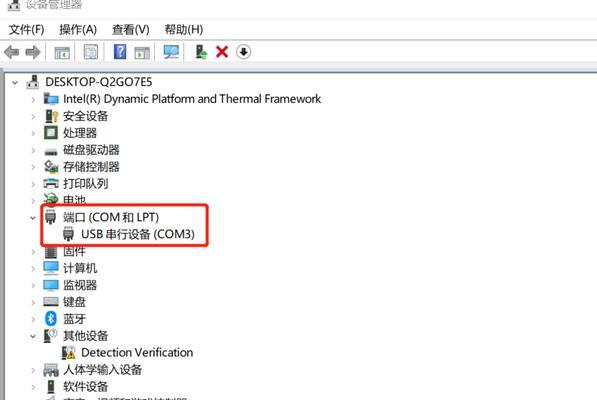
六、关闭不必要的系统服务节省内存占用
系统服务是指Windows操作系统中的各种功能和程序,其中有些服务是不必要的。关闭这些不必要的服务可以释放内存占用,提高电脑性能。可以通过在“服务”中找到相应的服务并将其停止。
七、更新电脑驱动提高系统兼容性
电脑驱动是指电脑硬件与操作系统之间的连接,如果驱动过时或不兼容,会导致电脑卡顿。定期更新电脑驱动是非常必要的,可以到电脑制造商官网上进行下载和更新。
八、清理浏览器缓存加快网页访问速度
浏览器缓存是指浏览器中保存的网页数据,包括图片、视频等。随着缓存的增多,浏览器会变得越来越慢。清理浏览器缓存可以提高网页访问速度。在浏览器设置中找到“清除缓存”或者使用第三方软件进行清理。
九、关闭无用的窗口释放内存资源
开启多个窗口时会占用大量内存资源,如果没有使用时建议关闭。关闭无用的窗口可以释放内存资源,提高电脑速度。
十、优化电脑系统设置提升整体性能
优化电脑系统设置可以让电脑整体运行更加顺畅。将电脑设置为高性能模式、调整虚拟内存、优化网络设置等。
十一、使用清理软件定期清理系统垃圾
定期使用清理软件进行系统垃圾清理,可以帮助电脑快速释放磁盘空间,提高系统性能。常用的清理软件有CCleaner、360安全卫士等。
十二、卸载不必要的软件减少负担
电脑上安装了太多的软件会增加系统的负担,导致电脑运行速度变慢。建议卸载不必要的软件,减少系统负担。可以通过控制面板中的“程序和功能”找到并卸载不需要的软件。
十三、定期清理电脑内部灰尘降低温度
电脑长时间使用会产生灰尘,堆积在电脑内部会导致散热不良,使温度过高。定期清理电脑内部灰尘非常重要,可以降低电脑温度,提高系统性能。
十四、升级操作系统提高电脑性能
升级操作系统可以有效地提高电脑性能,Windows10相较于Windows7、8等旧版本,在系统优化和硬件驱动方面都有了较大的改进。
十五、
电脑卡顿是一个常见的问题,但可以通过清理垃圾文件、关闭不必要的启动项、升级硬件等多种方法来解决。只要每天注意电脑维护,保持一个良好的使用习惯,你的电脑一定能够保持良好的性能和使用体验。